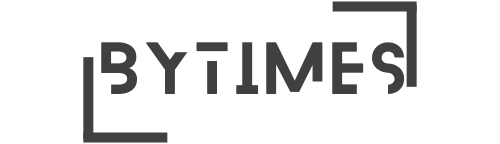1. 엑셀 가로 세로 바꾸기의 필요성과 사용법 소개
엑셀의 가로 세로 바꾸기 기능은 표나 데이터의 구조를 변경하거나 전환하는 데 유용한 기능입니다. 가로 세로 바꾸기를 사용하면 볼 수 있는 데이터의 모양이나 구조가 완전히 다른 형태로 변환됩니다.
이 기능은 주로 데이터 분석, 시각화, 보고서 작성 등 다양한 엑셀 작업에서 활용됩니다. 예를 들어, 가로로 긴 데이터를 세로로 변환해서 보다 편리하게 작업하거나, 피벗 테이블에 사용하기 적합한 형태로 변환하는 등 다양하게 사용할 수 있습니다.
가로 세로 바꾸기를 사용하는 방법은 간단합니다. 먼저, 바꾸고자 하는 데이터를 선택한 후 복사 합니다. 그리고 바꾸려는 위치에 마우스를 위치시키고 붙여넣기를 선택한 후, 향식 붙여넣기 메뉴에서 값을 선택하고 전치 옵션을 확인하고 클릭합니다. 그러면 선택한 데이터가 가로 세로가 바뀐 형태로 붙여넣어집니다.
이렇게 엑셀의 가로 세로 바꾸기 기능을 사용하면 데이터의 모양이나 구조를 쉽게 변환시킬 수 있습니다. 이를 통해 데이터 작업의 효율성을 높일 수 있으며, 보다 직관적이고 효과적인 데이터 분석 및 시각화를 할 수 있습니다.
2. 가로 세로 바꾸기를 통해 데이터 관리의 효율성 높이기

가로 세로 바꾸기는 데이터 관리의 효율성을 높이기 위해 사용되는 방법입니다. 이 방법은 데이터를 효율적으로 관리하기 위해 데이터의 구조를 변경하는 것을 의미합니다.
보통 데이터는 행과 열로 이루어진 표 형태로 구성됩니다. 하지만 특정한 상황에서는 데이터를 가로 세로로 바꾸는 것이 더 효율적일 수 있습니다. 이를 통해 데이터의 기록과 분석이 더욱 용이해집니다.
예를 들어, 여러 개의 항목을 가로로 나열한 데이터를 가지고 있는 경우, 이를 세로로 바꾸어 보다 효과적으로 관리할 수 있습니다. 가로로 나열된 항목은 열로 변환되며 각각의 값은 행으로 변환됩니다. 이렇게 변환하면 특정한 기준에 따라 필요한 값을 쉽게 얻을 수 있습니다.
가로 세로 바꾸기는 데이터 분석과 관련된 작업에 매우 유용합니다. 예를 들어, 다양한 항목에 대한 데이터를 가지고 있을 때 분류하거나 통계를 내기 위해서는 가로 세로 바꾸기를 통해 데이터를 구조화하는 것이 필요합니다. 이렇게 변환된 데이터는 통계 분석이나 차트 작성 등 다양한 작업에 활용될 수 있습니다.
또한, 가로 세로 바꾸기는 데이터의 저장 공간을 절약할 수 있는 장점도 있습니다. 행과 열이 교차되는 데이터 표를 사용하면, 중복된 값이나 빈 공간을 최소화할 수 있습니다.
따라서, 가로 세로 바꾸기는 데이터 관리의 효율성을 높이기 위한 필수적인 작업입니다. 데이터의 구조를 변경하여 분석과 관리를 보다 효율적으로 수행할 수 있으며, 저장 공간을 절약할 수 있으므로 데이터의 효율성을 높일 수 있습니다.
3. 엑셀 가로 세로 바꾸기 기능을 활용한 실제 예시 및 유용한 팁과 요령

엑셀에서 가로 세로를 바꾸는 기능은 데이터의 구성을 변경하거나 출력 형식을 조정하는데 유용합니다. 아래 예시와 함께 유용한 팁과 요령을 설명하겠습니다.
1. 예시: 가로와 세로를 바꾸는 기능을 사용하여 성적표를 출력하기
– 가로 방향에 학생 이름이, 세로 방향에 과목명이 표시되어 있는 성적표 데이터가 있다고 가정합니다.
– 성적 데이터를 컬럼으로 변환하고자 할 때, 복사와 특수 붙여넣기 기능을 사용합니다.
1) 원본 데이터를 복사한 뒤, 새로운 시트에 붙여넣습니다.
2) 새 시트에서 복사한 데이터 선택한 후 우클릭하여 복사를 선택합니다.
3) 원하는 위치로 이동하여 우클릭 후 특수 붙여넣기를 선택합니다.
4) 트랜스포즈 옵션을 체크하고 확인을 선택합니다.
5) 세로 데이터가 가로로 변환되었습니다.
2. 팁: 임시 데이터로 활용하기
– 가로 세로를 바꾸는 작업을 할 때, 원본 데이터가 손상될 수 있으므로 먼저 데이터의 백업본을 생성하는 것이 좋습니다.
– 원본 데이터의 가로 세로를 바꾸는 작업을 수행한 다음, 필요한 곳에 붙여넣기하여 활용할 수 있습니다.
3. 요령: 데이터 형식 유지하기
– 데이터를 가로 세로로 바꿀 때, 데이터 형식이 제대로 유지되지 않을 수 있습니다.
– 이를 방지하기 위해서는 데이터를 복사한 후 바꾸기 전에 값으로 복사해서 붙여넣기를 수행하거나, 셀의 서식 옵션을 설정해야 합니다.
– 바꾼 데이터에서 특정 셀을 클릭한 후 서식 복사 아이콘을 사용하여 원본 데이터의 서식을 적용할 수도 있습니다.
위의 예시와 팁, 요령을 참고하여 엑셀에서 가로 세로를 바꾸는 기능을 유용하게 활용해 보세요.
오늘의 글 요약
엑셀 가로 세로 바꾸기는 데이터 관리를 효율적으로 하기 위한 필수적인 기능이다. 이 기능을 사용하면 데이터를 빠르게 정리하고 분석할 수 있으며, 실제 예시와 유용한 팁과 요령을 알려주는 실무적인 내용을 제공한다.
엑셀에서 가로와 세로를 바꾸는 방법을 알려주세요.